Zwykle po zalogowaniu się na stronie internetowej zauważysz, że przeglądarka Firefox lub Chrome wyświetli monit o zapamiętanie lub zapisanie hasła. Jest to bardzo przydatna funkcja przeglądarki internetowej, która oferuje wygodę automatycznego logowania do stron internetowych bez ręcznego wpisywania nazwy użytkownika i hasła. Niektórzy użytkownicy obawiają się o bezpieczeństwo zapisywania hasła, ale mogą być pewni, że pozostaną bezpieczne, gdy zostanie zaszyfrowane hasłem głównym.
Być może zauważyłeś, że twoja przeglądarka internetowa nie wydaje się prosić o zapisanie hasła do niektórych stron internetowych, takich jak PayPal, serwisy bankowości internetowej, takie jak Citibank itp. Nie jest to spowodowane możliwym błędnym menedżerem haseł, ale raczej stroną logowania fragment kodu, który jest standardowo używany do informowania przeglądarki internetowej, aby ze względu na bezpieczeństwo nie monitowała użytkownika o zapisanie hasła. Oto kod źródłowy HTML strony logowania PayPal, w której do pola wprowadzania hasła dodano autouzupełnianie = „wyłączone” .
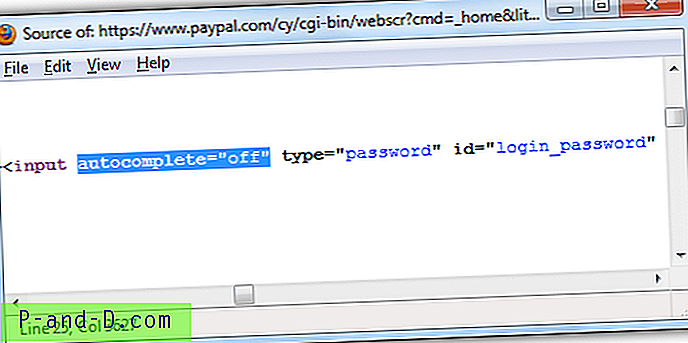
Jeśli szukasz sposobów na ominięcie autouzupełniania = off i zmusić przeglądarkę do zapisania hasła na wszystkich stronach, oto kilka obejść. 1. Rozszerzenie dodatku
Zainstalowanie rozszerzenia jest prawdopodobnie najłatwiejszą metodą, ponieważ nie trzeba ręcznie hakować żadnych plików. Wszystko, co musisz zrobić, to zainstalować tę wtyczkę o nazwie Remember Hasła i działa ona od razu po wyjęciu z pudełka, bez żadnej konfiguracji.
Pobierz Pamiętaj hasła
2. Skrypt użytkownika Greasemonkey
Jeśli masz już zainstalowane rozszerzenie Greasemonkey, możesz równie dobrze zainstalować skrypt użytkownika o nazwie „ Zezwalaj na zapamiętywanie hasła ” zamiast instalować inną wtyczkę do wykonania zadania. Zasadniczo ten skrypt użytkownika usuwa autocomplete = ”off” z HTML. Chociaż ten skrypt pochodzi z 2005 roku, ale działa doskonale na niektórych testowanych stronach internetowych.
Pobierz Zezwól na zapamiętywanie hasła
3. Bookmarklet
Korzystanie z bookmarkletu jest idealne dla osób, które preferują większą kontrolę. Oznaczałoby to, że domyślnie przeglądarka internetowa nadal przestrzega wartości autouzupełniania = wyłączone, ale nadal możesz wymusić zapisanie hasła, klikając bookmarklet dodany do paska narzędzi zakładek, a następnie logując się. Przetestowaliśmy na PayPal i działa idealnie.
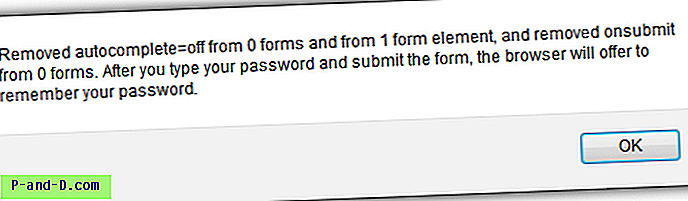
Należy pamiętać, że zgłaszano, że metoda bookmarklet nie jest tak niezawodna i istnieje kilka alternatywnych wersji.
4. Hakowanie omni.ja
Dla użytkowników, którzy nie lubią instalować skryptów lub wtyczek innych firm lub być może mają już ich mnóstwo, oto jak ręcznie wyłączyć autouzupełnianie = „off” w przeglądarce Firefox.
- Najpierw musisz użyć archiwizatora, takiego jak WinRAR, PowerArchiver, Bandizip, który jest w stanie otworzyć plik omni.ja znaleziony w folderze, w którym zainstalowany jest Firefox. (Zwykle jest to C: \ Program Files \ Mozilla Firefox). W archiwizatorze przejdź do pliku jsloader \ resource \ gre \ components \ i usuń plik nsLoginManager.js .
- Następnie nadal z archiwizatora, przejdź do folderu komponentów i edytuj plik nsLoginManager.js za pomocą edytora tekstu, takiego jak Notepad ++, który jest w stanie obsłużyć podział wiersza w stylu uniksowym.
- Wyszukaj _isAutoCompleteDisabled w pliku nsLoginManager.js i usuń część podświetloną na żółto. Zapisz zmiany i kliknij przycisk tak, gdy archiwizator poprosi o aktualizację pliku nsLoginManager.js za pomocą zmodyfikowanej wersji.
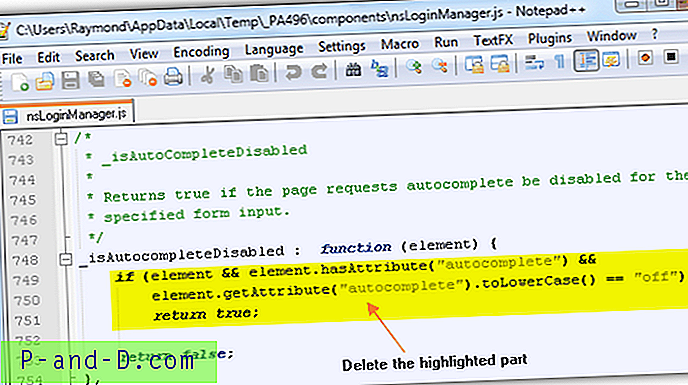
Możesz też pobrać zmodyfikowany plik omni.ja z przeglądarki Firefox 21, który ignoruje autouzupełnianie = „wyłączone” dla systemu Windows lub Mac OS X i zastąpić go plikiem znajdującym się na komputerze. Jak widać na poniższym zrzucie ekranu, Firefox wyświetla monit o zapamiętanie hasła w systemie PayPal.
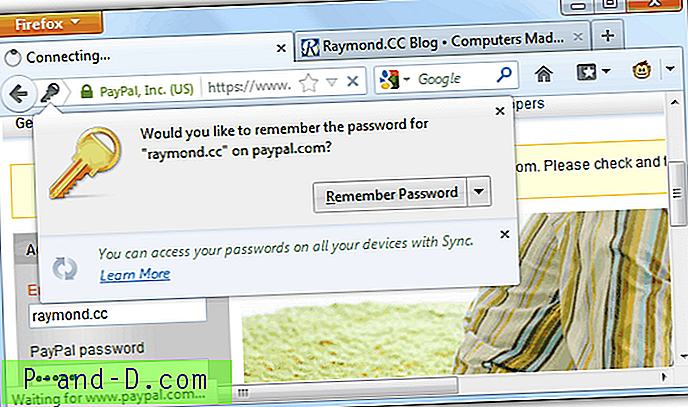
Uwaga edytora : Użycie jednej z 4 powyższych metod do usunięcia lub zignorowania autouzupełniania = off z kodu źródłowego HTML działałoby na większości tradycyjnych stron logowania. Jednak nadal nie będzie działać w przypadku niektórych witryn internetowych, które używają bardziej złożonych metod logowania, na przykład nowej usługi Hotmail / Outlook.com. Do tej pory możemy potwierdzić, że LastPass, doskonały menedżer haseł w chmurze, jest w stanie automatycznie zalogować się do Hotmail / Outlook.com.
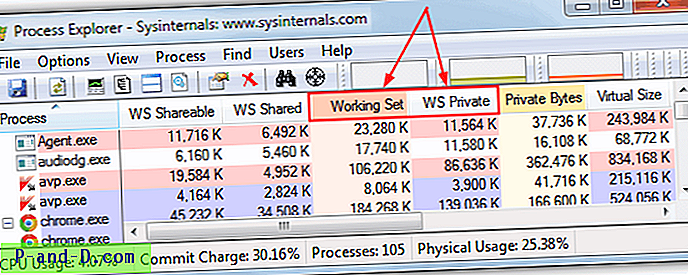
![[Poprawka] Błąd „Kopia zapasowa systemu Windows nie mogła uzyskać wyłącznej blokady partycji systemowej EFI”](http://p-and-d.com/img/microsoft/912/windows-backup-failed-get-an-exclusive-lock-efi-system-partition-error.jpg)



